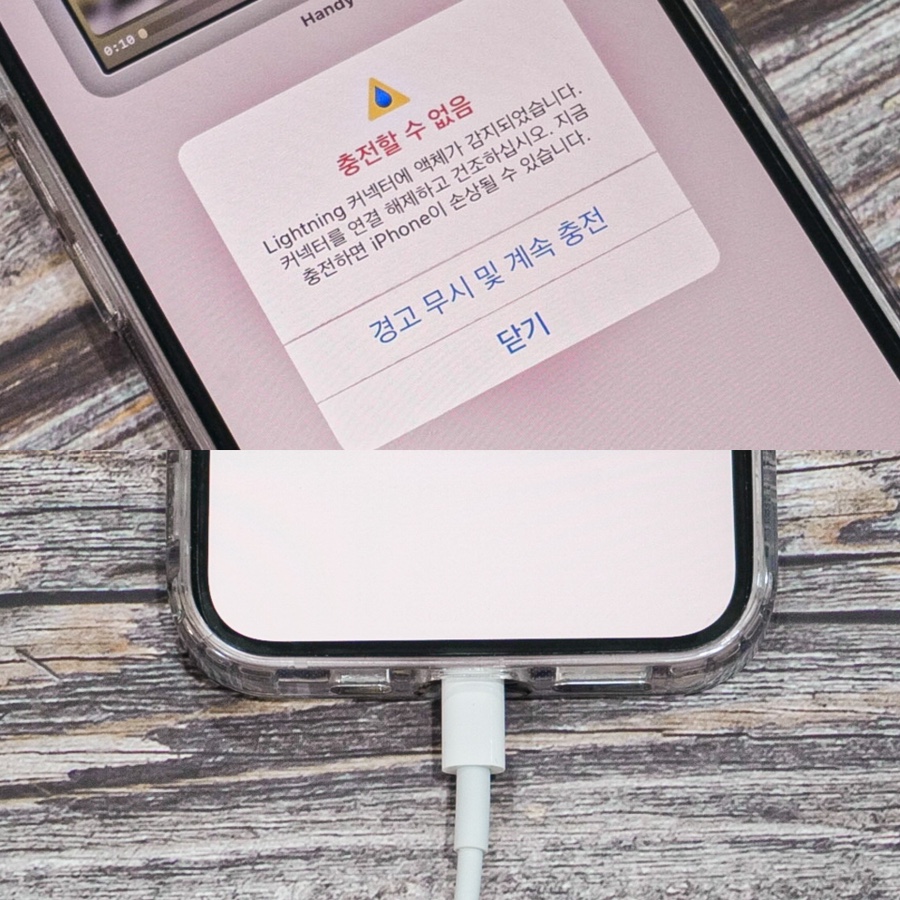아이폰 물빼기 커넥터 액체 감지 경고 표시 떴을 때 해결법
아이폰 물빼기 커넥터 액체 감지 경고 표시 떴을 때 해결법
한동안 건조한 날씨가 이어지면서 비가 오지 않았었는데요. 그래서인지 자꾸 산불에 가뭄까지 걱정스러움이 많았었어요. 다행스럽게도 며칠 전부터 흐린 날씨가 계속되며 갑작스러운 비 소식이 들려왔는데, 어느 정도 해소가 되었다는 얘기가 들려오더라고요. 다만 저같은 경우 회사에서 일하다가 점심을 먹으려면 외출을 무조건 해야 하는 상황이기 때문에 비를 감수하면서 점심을 먹고 왔었는데요.
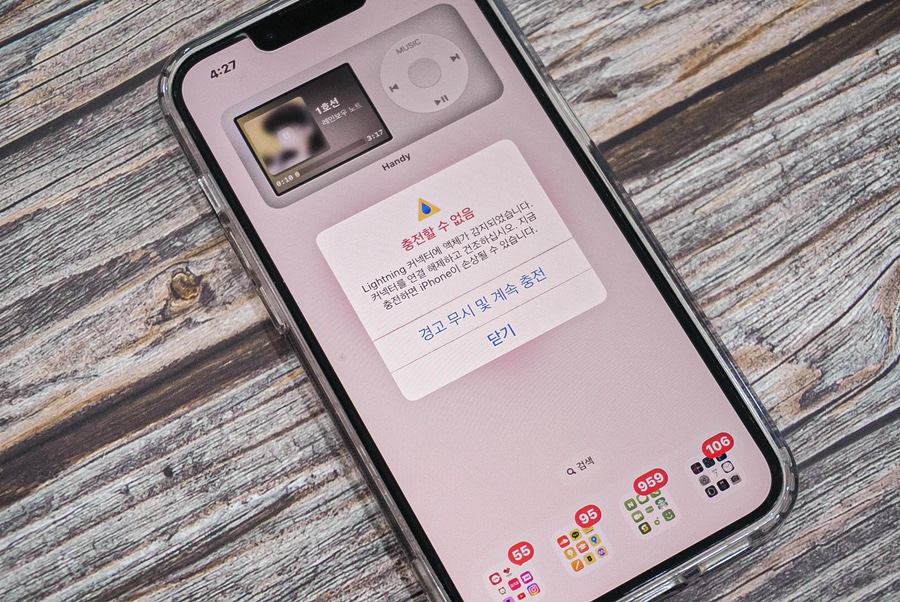

그러면서 빗물에 iPhone이 닿았는지 갑자기 경고창이 하나 뜨기 시작하더라고요. 가만히 두었을 땐 뜨지 않지만, 케이블을 연결하였을 때만 아이폰 커넥터 액체 감지되었다는 문구가 떴는데요. 계속해서 연결하려고 해도 충전할 수 없음 상태가 되고 똑같은 상황이 계속되길래 당황스럽더라고요. 하지만 해결할 수 있는 방법을 찾게 되어 여러분께도 공유해 보려고 합니다.
1. 자연 건조 하기

참고로 iPhone XS나 iPhone XS Max, iPhone XR 및 이후 모델부터 라이트닝 케이블이나 액세서리 연결 시 습기 또는 액체가 감지되면 사용자에게 다음과 같이 아이폰 커넥터 액체 감지 문구를 띄워 주는데요. 이런 문구가 표시되었을 땐 케이블이나 포트 등에 액체가 묻어 있어 경고창이 떴을 가능성이 커요. 따라서 경고 무시 및 계속 충전 옵션을 사용하는 것보다는 추후 원활한 충전을 위해 건조 후 사용하는 것이 좋고요.

그렇다고 건조를 위해 드라이기로 충전단자 부분을 말리는 분들이 분명 계실 거예요. 하지만 이러한 방법은 iPhone에 손상을 가하게 되므로 가능하면 아이폰 물빼기 원할 때 자연 건조 방식을 사용하는 게 좋답니다. 내부 액체는 최대한 외부 도구를 활용하지 않아야 한다는 점 기억해 두시면 좋을 것 같아요.

그리고 자연 건조를 할 때는 30분 이상 평평한 곳에 iPhone을 두고 건조시키면 되는데요. 이때 굳이 급하게 충전할 필요가 없다면 최대 1일까지 건조하여 안전하게 말리는 것도 하나의 방법이에요. 이후 다시 케이블이나 액세서리를 연결하면 아이폰 커넥터 액체 경고는 뜨지 않게 된답니다.
2. 무선 충전기 사용

당장 iPhone을 사용해야 하는데 충전이 되지 않는다면 난감하고 불편할 수 있겠죠. 자연 건조조차 하기 어려운 상황일 때 무선 충전기로 빠르게 충전하는 방법도 있습니다. 근본적인 해결 방법은 아니지만, 라이트닝 케이블이나 액세서리를 사용하지 않는 방법이기 때문에 충전 단자는 건조시키면서 배터리 공급이 가능해져요.
3. 단축어 활용
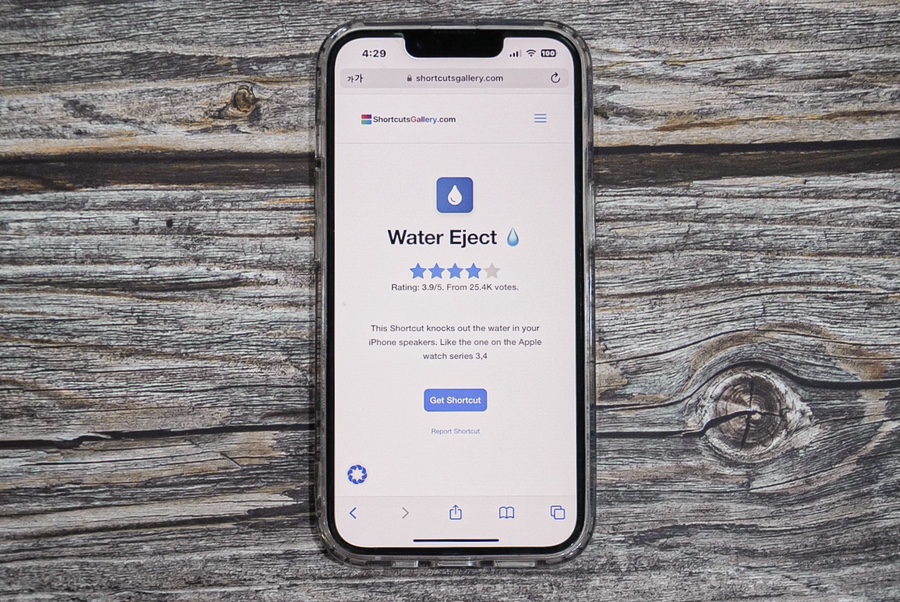
기본적으로 iPhone은 가벼운 생활 방수 기능은 지원하고 있지만, 이렇게 아이폰 커넥터 액체 감지 경고가 계속 뜨는 상황이 왔을 때 쓸 수 있는 유용한 기능이 있는데요. 바로 단축어를 통해서 아이폰 물빼기를 해 주는 거예요. 이때 사용되는 단축어는 Water Eject라는 단축어고요. 무료이기 때문에 자유롭게 설치하여 사용하면 됩니다.
This Shortcut knocks out the water in your iPhone speakers. Like the one on the Apple watch series 3,4
shortcutsgallery.com
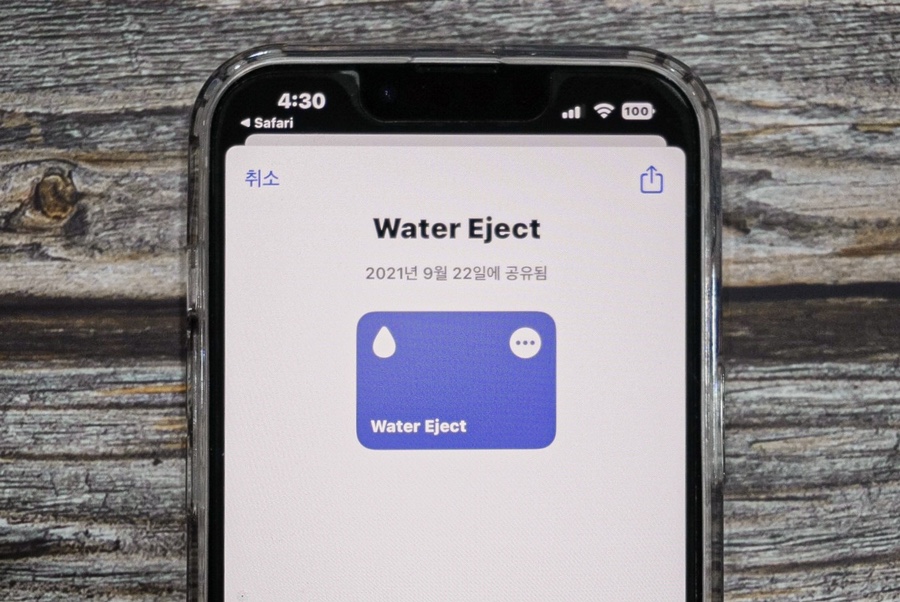
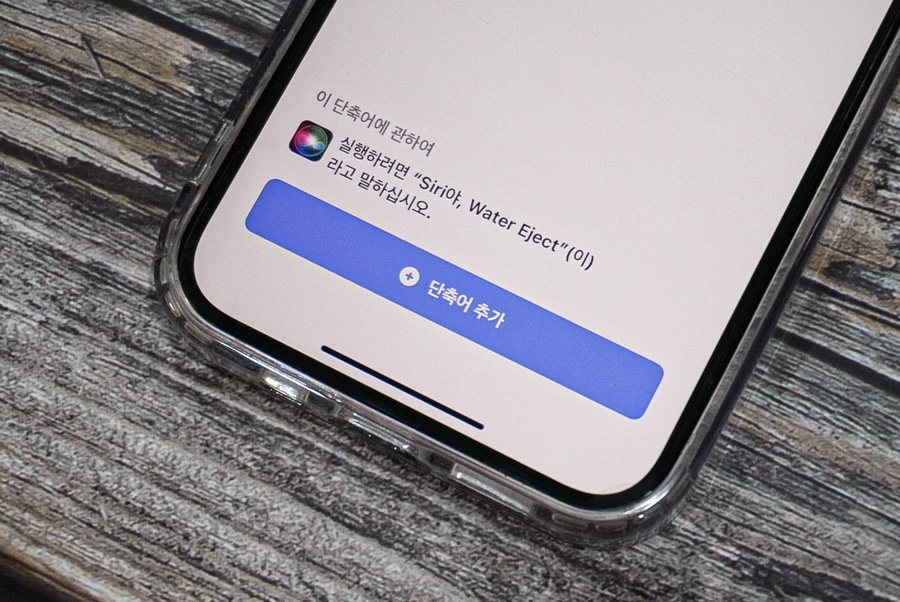
링크를 통해 해당 단축어를 선택하고 '신뢰하지 않는 단축어 추가' 혹은 '단축어 추가' 버튼을 눌러 아이폰 물빼기 단축어를 설치해 주면 되고요. 추가를 통해서 간단하게 Water Eject를 단축어 앱으로 공유받을 수 있답니다.
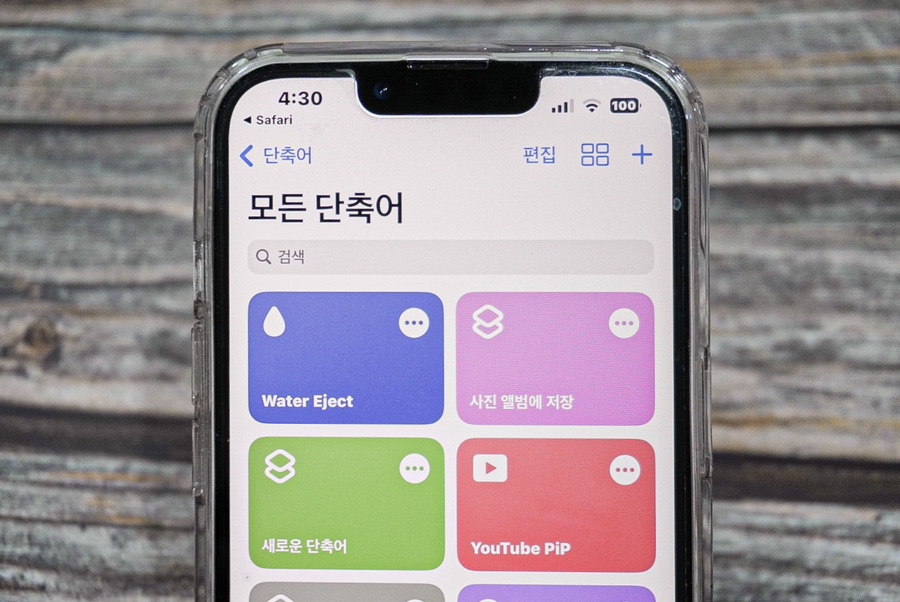
다음과 같이 추가가 완료되었다면 앱 메인 화면에서 '모든 단축어'에 Water Eject가 새롭게 추가되어 있는 모습을 확인할 수 있을 거예요. 눌러서 실행시키거나 혹은 Siri를 통해서 Water Eject를 사용해 주시면 됩니다.
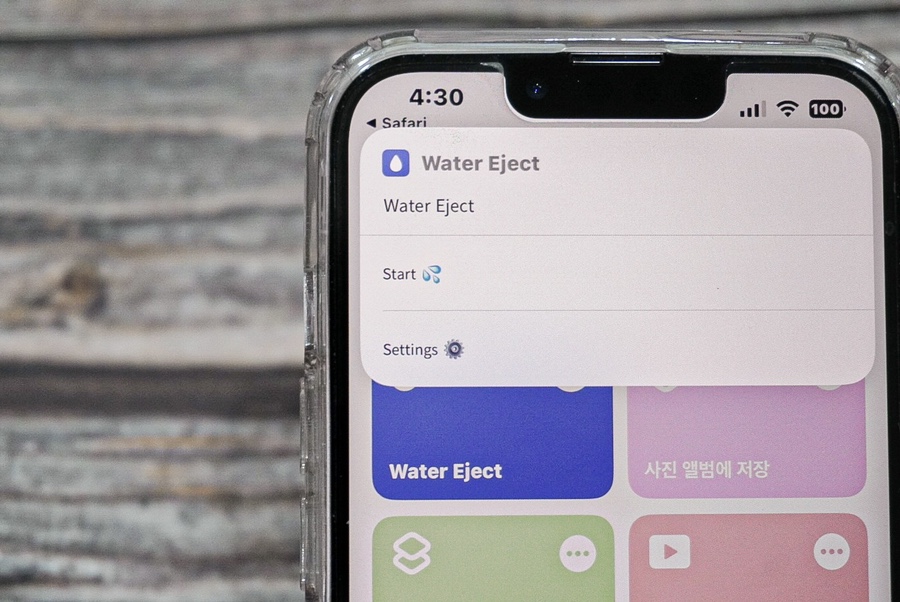
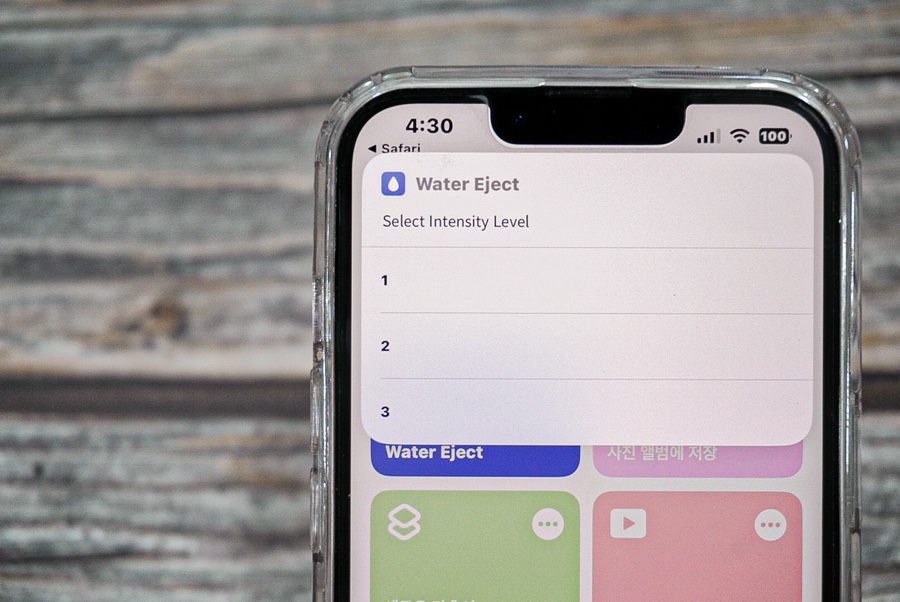
단축어를 실행시키면 아이폰 물빼기 선택 옵션이 팝업으로 뜨게 되는데요. 처음 Start를 골라 준 뒤 이후 Water Eject 단축어 실행시킬 횟수를 1~3까지 선택해 주시면 돼요. 정해진 건 없지만 횟수는 상황에 따라 유동적으로 선택하면 되는데, 단축어 진행되는 길이가 꽤 되므로 여러 번 끊어서 확인해 보는 게 편할 거예요.
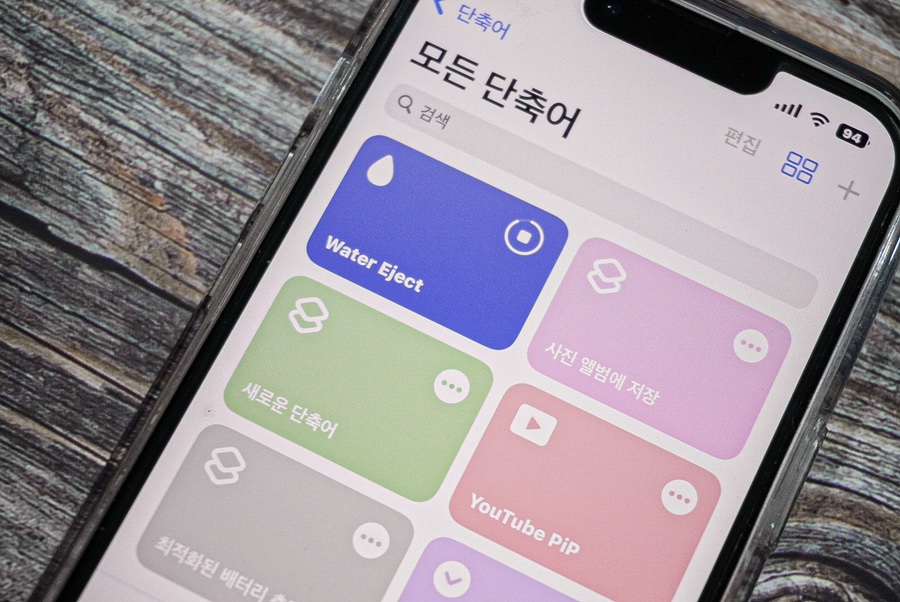
아이폰 물빼기 단축어가 시작되면 재생되고 있는 화면이 나오면서 볼륨이 100%으로 설정될 거예요. 그러면서 웅웅거리는 특정 주파수의 소리를 내게 된답니다. 일정 시간 특정 주파수 소리를 내다가 종료되면 볼륨은 50%으로 다시 설정되고요. 종료가 되고 팝업이 떴을 경우 무시하고 꺼 주시면 단축어는 끝난답니다. 모든 과정을 마치고 나면 라이트닝 케이블을 연결해 본 뒤 아이폰 액체감지 문구가 다시 뜨진 않는지 체크해 주세요.

아이폰 커넥터 액체가 있다는 경고창이 다시 뜨지 않는다면 이후 평소와 같이 라이트닝 케이블로 전원을 공급해 주면 된답니다. 꼭 저처럼 비가 와서 잠시 물이 튀었을 때뿐만 아니라 아예 침수가 되었을 때도 써 볼 수 있는 방법이므로 상황에 따라 다양하게 활용해 보셨으면 좋겠어요. 자꾸만 액체 감지 문구가 떠서 불편하고 염려스러웠던 분들은 따라 해 보시면 해결하는 데에 도움이 되리라는 생각이 드네요! :)